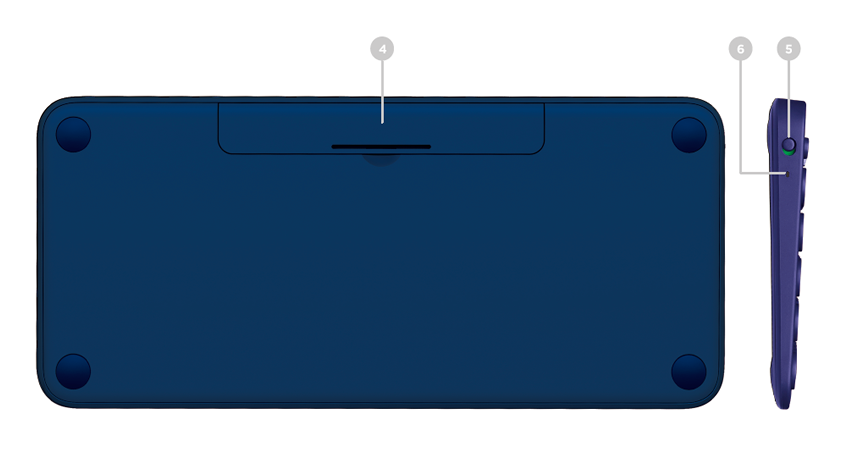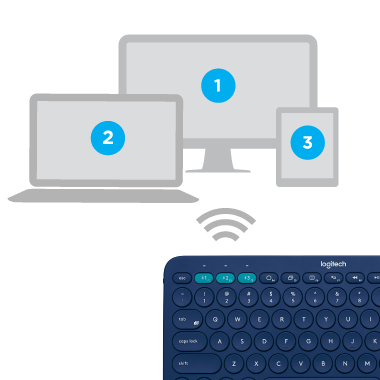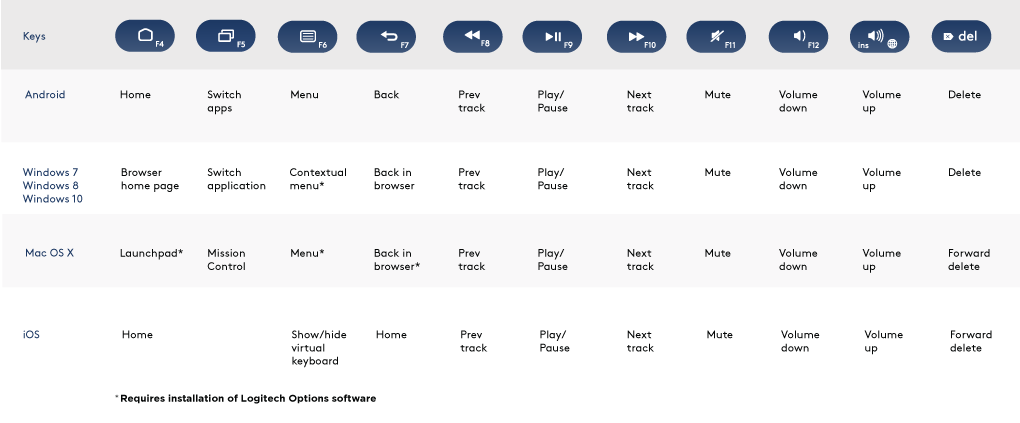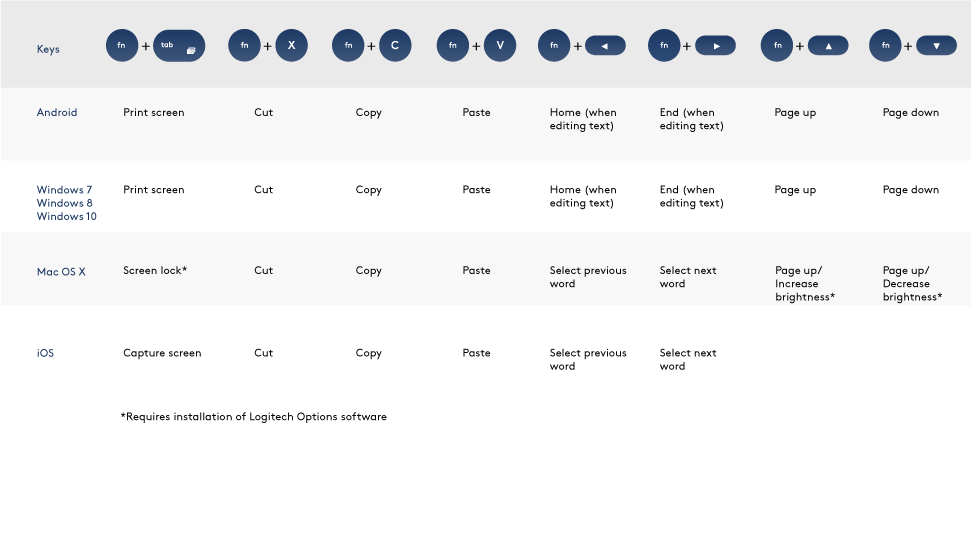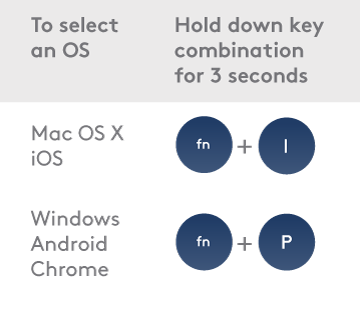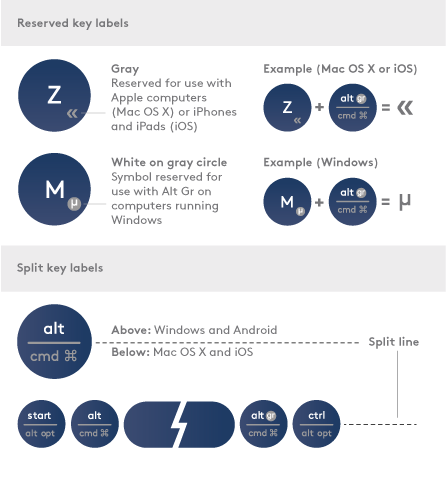Практически идеальная, но не без минусов — беспроводная клавиатура Logitech K380
Для кого-то эта тема может показаться довольно глупой, но для меня выбор клавиатуры для работы (работаю я удаленно и этот девайс для меня крайне важен) был очень важным, так как ранее был опыт взаимодействия с многими продуктами. Выделить могут несколько из них:
- Razer Deathstalker Essentials — отличная мембранная клавиатура с которой я провел 4 года. В то время я увлекался играми и проводил довольно много времени за этим занятием, клавиатура выдержала все клики, переезды и даже пару чашек кофе;
- Kingston Hyperx Alloy FPS — опыт использования 2 года. Первый мой опыт работы на механических свичах «Red». Отличный отклик, тактильные ощущения, приятный дизайн, но все это аннулируется большим весом при переносе в рюкзаке и невероятно громкими звуками при нажатиях.
И вот мне понадобилась бесшумная, компактная и беспроводная клавиатура (ранее я боялся страшилок о больших задержках в играх, но сейчас на это времени у меня не хватает). Выбор на рынке сейчас очень велик — от китайских ноунеймов до именитых мировых брендов. Несколько часов просмотров обзоров и прочтения форумов и я оформил заказ на Logitech K380. Ранее с периферией бренда я был не знаком и полностью опирался на отзывы.
Приходит клавиатура в компактной упаковке с основными характеристиками:
В глаза сразу бросается необычная форма и раскладка клавиш, очень много пользователей писали про непривычное расположение и долгое время адаптации. У меня этот процесс занял порядка двух дней работы за ней и я снова печатаю «вслепую». Основная проблема возникает вокруг клавиш 1 и F1, левый Shift и Z (Я) — близкое расположение и отличная от стандартной раскладка, т.к. клавиатура позиционирует себя как кроссплатформенная здесь также нанесены названия клавиш для MacOS.
Клавиатура настолько компактная, что ваши пальцы находятся на нужных местах и вы можете без проблем дотянутся до любых сочетаний. Ход клавиш мягкий и достаточно длинный, чтобы вы прочувствовали момент срабатывания нажатия. Русские буквы маркированы светло-серым цветом и сделано это с помощью нанесения слоя краски, на сколько долго прослужит покажет время.
Клавиатура работает от двух батареек формата ААА, которые идут в комплекте и производитель заявляет до 24-х месяцев работы от них при нагрузке 10 часов в день. Батарейки вставляются в отведенный отсек на тыльной стороне, который открывается достаточно просто даже если вы девушка и у вас длинный маникюр.
Клавиатура включается переключением ползунка на левой стороне, после чего находит сопряженное ранее устройство и по прошествию 2-3 секунд готова к работе. Так как это именно Bluetooth модель, вы можете подключить ее к любому устройству которое поддерживает такой тип девайсов. В моем случае я протестировал на своем смартфоне Meizu M6 Note, смартфоне супруги Iphone 7 и тв-приставке MAG 250 которая трудится уже более 6 лет — везде результат был положительным. Из этого вытекает несколько минусов — bluetooth адаптер нужно покупать к ПК отдельно (у меня нет встроенного на материнской плате) и если вы уже используете устройства от Logitech, клавиатура не будет работать через универсальный приемник Logitech Unifying.
Сопряжение происходит довольно быстро как на Windows 10 так и на мобильных ОС. После этого вы можете довольно переключаться между устройствами нажатиями клавиш которые дублируют F1, F2, F3. Для того чтобы настроить клавиши в обычный режим нужно скачать с официального сайта Logitech Options, если вы будете работать только на одном гаджете. Отсюда так же появляется для многих большой минус — так как сопряжение клавиатуры на Windows 10 происходит на экране ввода пароля, при загрузке BIOS выдаст вам сообщение что клавиатура не найдена, соответственно вы не сможете зайти в настройки UEFI, пожалуйста обратите на это внимание!
Немного остановлюсь на программной части. Logitech Options позволяет вам настроить функционал клавиш F1, 2, 3 на переключение между девайсами, а F4, 5, 6, 7 — на доступные из списка (он достаточно велик). То есть полностью поменять раскладку у вас не выйдет, я это узнал еще до покупки, поэтому это не стало проблемой и неожиданностью. Так же в разделе Easy-Switch можно удалить из памяти сопряженные устройства для замены.
На днях выдалось пару часов поиграть в онлайн проекты Dota 2 и PUBG и я, к счастью, не заметил никаких задержек залипаний и прочего, что могло как-то помешать игровому процессу. Конечно с падением заряда батарей ситуация будет меняться, но я не думаю что их замена раз в пусть даже пол года станет для кого-то большой проблемой при работе с этим устройством.
Так же многих оттолкнет отсутствие цифрового блока клавиш, что не очень удобно при работе с цифрами. Для меня это так же не стало проблемой, т.к. большую часть времени я набираю текст, а цифры выше буквенного блока меня вполне устраивают.
Подводя итоги, мы получаем за приблизительно 50$ отличный вариант бесшумной, компактной и функциональной клавиатуры которая способна работать с несколькими устройствами, печать большого объема текста доставляет много удовольствия за счет продуманной раскладки и хорошего хода клавиш, а беспроводное соединение делает ее мобильной и позволит работать с комфортом даже не за своим ПК.
Если вам был интересен обзор, пожалуйста поделитесь своим мнением в комментариях, поставьте лайк и подпишитесь на канал . Так же буду рад услышать от вас, о чем вам было бы интересно узнавать в дальнейшем.
С уважением, Didu!
Беспроводная клавиатура k380 multi device bluetooth
Enjoy the comfort and convenience of desktop typing on your desktop computer, laptop, smartphone, and tablet. The Logitech Bluetooth® Multi-Device Keyboard K380 is a compact and distinctive keyboard that lets you communicate and create on your personal devices, anywhere in the home.
Convenient Easy-Switch™ buttons make it easy to simultaneously connect with up to three devices via Bluetooth® wireless technology and instantly switch among them.
The OS-adaptive keyboard automatically re-maps keys for the selected device so you’re always typing on a familiar keyboard with favorite hotkeys where you expect them.
In addition to optimizing the keyboard for your preferred operating system, the software lets you customize the K380 to fit your individual needs and personal style.
NOTE: Descriptions of features that require installation of Logitech Options™ are tagged with a blue badge.
 | Easy-Switch keys | Press to connect and select devices |
|---|---|---|
 | Bluetooth status lights | Show state of Bluetooth connection |
 | 3 Split keys | Modifier based on type of device connected to keyboard Above: Windows® and Android™. Below: Mac OS® X and iOS® |
 | Battery compartment | |
 | On/off switch | |
 | Battery status light |
CONNECT NOW!
MANAGING DEVICES
Switching devices
After setting up connections with up to three devices, switch among them by pressing the Easy-Switch button.
When you press an Easy-Switch button, the button status light slowly blinks before turning solid for 5 seconds, confirming the selection.
Use the keyboard to type on the selected computer or mobile device.
Re-pairing a device
If a device becomes disconnected from the keyboard, you can easily re-pair the device with the K380.
On the keyboard
Press and hold down an Easy-Switch button until the status light starts blinking.
The keyboard is in pairing mode for the next three minutes.
On the device
Go to Bluetooth settings on your device and select Logitech Bluetooth® Multi-Device Keyboard K380 when it appears in the list of available Bluetooth devices.
Follow the onscreen instructions to complete the pairing.
Upon pairing, the status LED on the keyboard stops blinking and remains steady for 10 seconds.
FEATURES
Enhance your keyboard with Logitech Options
Unlock the hidden potential of your keyboard by adding Logitech Options software.
In addition to optimizing the K380 for your operating system, Logitech Options lets you customize the keyboard to fit your needs and personal style—create shortcuts, reassign key functions, enable (and disable) keys, display battery warnings, and much more.
Logitech Options is available for Windows (7, 8, or later) and Mac OS X (10.10 or later).
Install Logitech Options: Mac or Windows
Shortcuts and function keys
Hot keys and media keys
The table below shows hot keys and media keys available for Windows, Mac OS X, Android and iOS.
To perform a shortcut hold down the fn (function) key while pressing the key associated with an action.
The table below provides function key combinations for different operating systems.
If you typically use function keys more often than shortcut keys, install Logitech software and use it to set up shortcut keys as function keys and use the keys to perform functions without having to hold down the fn key.
OS-adaptive keyboard
The Logitech Keyboard K380 includes OS-adaptive key that have different functions, depending on the operating system of the device you’re typing on.
The keyboard automatically detects the operating system on the currently selected device and remaps keys to provide functions and shortcuts where you expect them to be.
If the keyboard fails to correctly detect the operating system of a device, you can manually select the operating system by performing a long press (3 seconds) of a function key combination.
Unique multi-function keys makes the Logitech Keyboard K380 compatible with most computers and mobile devices. Key label colors and split lines identify functions or symbols reserved for different devices and operating systems.
Gray labels indicate functions available on Apple devices running Mac OS X or iOS. White labels on gray circles identify symbols reserved for use with Alt Gr on Windows computers.*
Modifier keys on either side of the space bar display two sets of labels separated by split lines. The label above the split line shows the modifier sent to a Windows, Android, or Chrome device. The label below the split line shows the modifier sent to an Apple Macintosh, iPhone, or iPad. The keyboard automatically uses modifiers associated with the currently selected device.
*The Alt Gr (or Alt Graph) key that appears on many international keyboards replaces the right Alt key normally found to the right of the spacebar. When pressed in combination with other keys, Alt Gr enables entry of special characters.